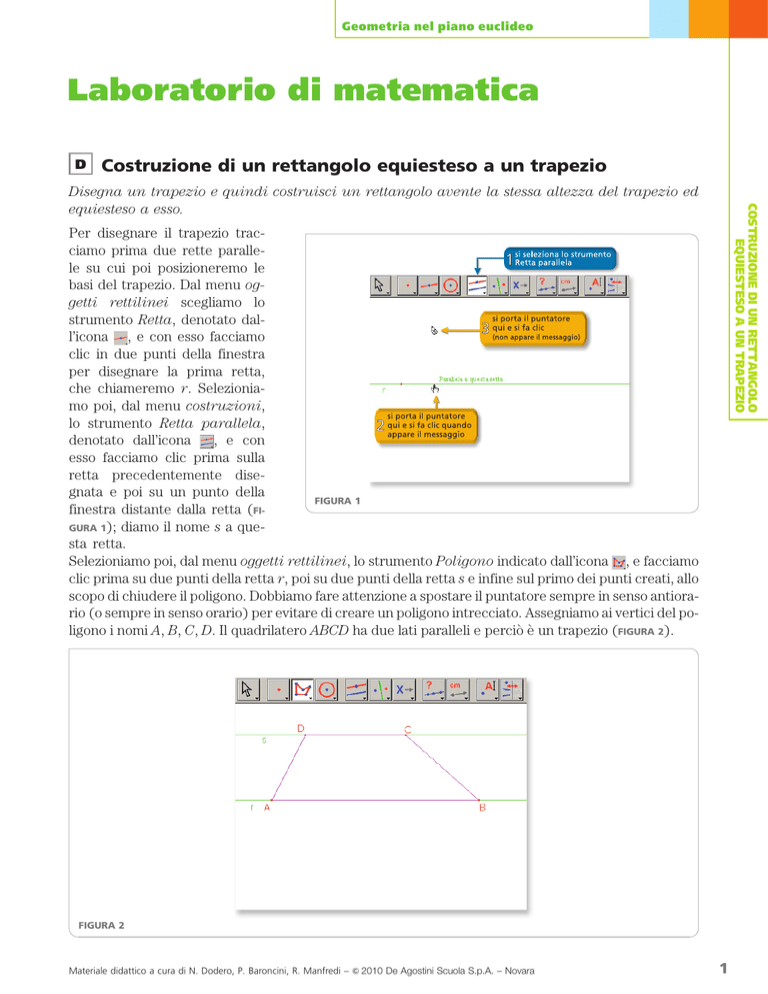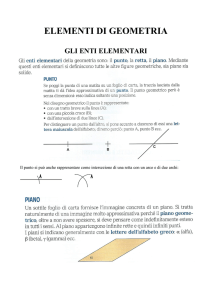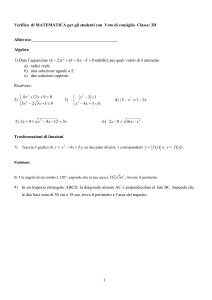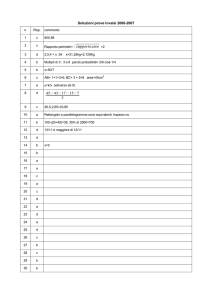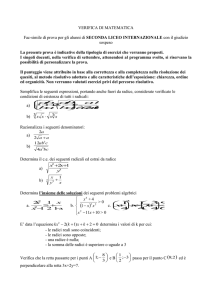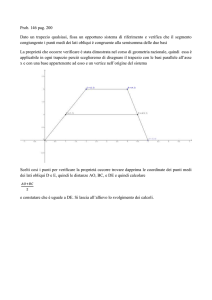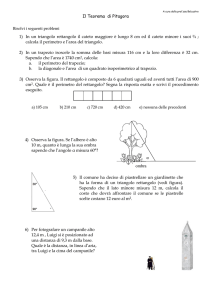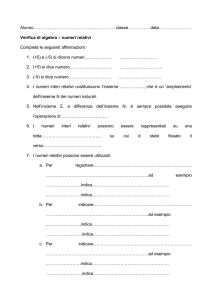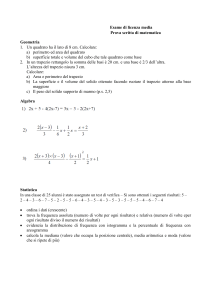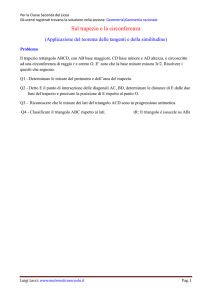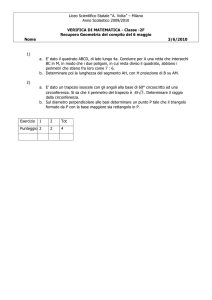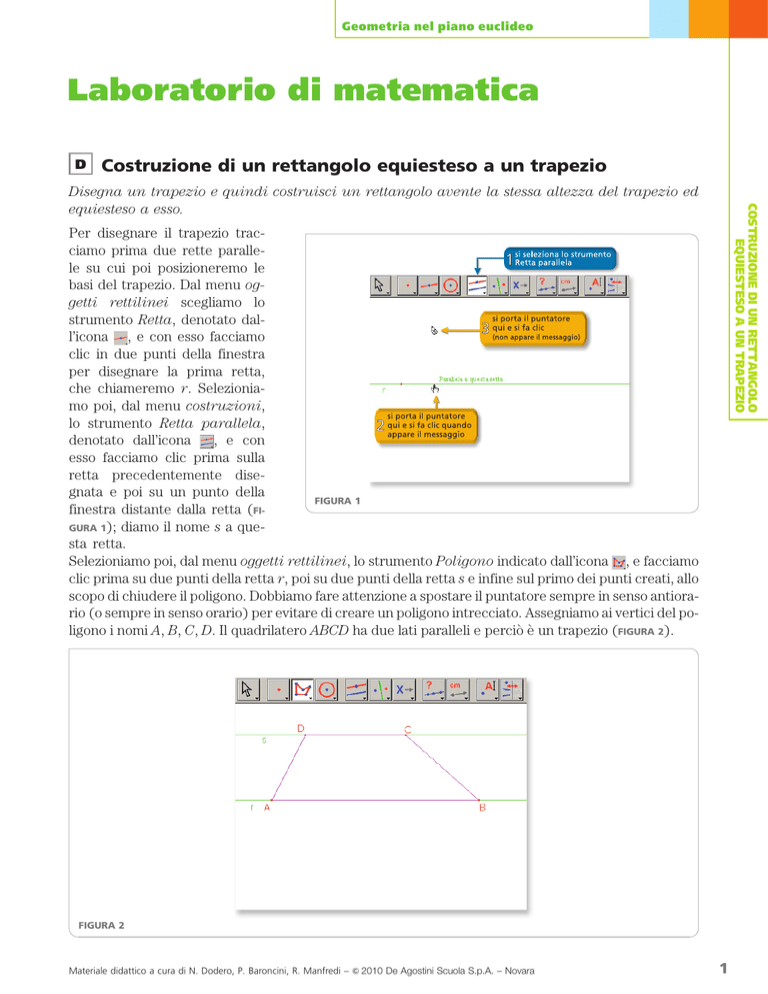
Geometria nel piano euclideo
D
Costruzione di un rettangolo equiesteso a un trapezio
COSTRUZIONE DI UN RETTANGOLO
EQUIESTESO A UN TRAPEZIO
Disegna un trapezio e quindi costruisci un rettangolo avente la stessa altezza del trapezio ed
equiesteso a esso.
Per disegnare il trapezio tracciamo prima due rette parallele su cui poi posizioneremo le
basi del trapezio. Dal menu oggetti rettilinei scegliamo lo
strumento Retta, denotato dall’icona , e con esso facciamo
clic in due punti della finestra
per disegnare la prima retta,
che chiameremo r. Selezioniamo poi, dal menu costruzioni,
lo strumento Retta parallela,
denotato dall’icona
, e con
esso facciamo clic prima sulla
retta precedentemente disegnata e poi su un punto della
FIGURA 1
finestra distante dalla retta (FIGURA 1); diamo il nome s a questa retta.
Selezioniamo poi, dal menu oggetti rettilinei, lo strumento Poligono indicato dall’icona , e facciamo
clic prima su due punti della retta r, poi su due punti della retta s e infine sul primo dei punti creati, allo
scopo di chiudere il poligono. Dobbiamo fare attenzione a spostare il puntatore sempre in senso antiorario (o sempre in senso orario) per evitare di creare un poligono intrecciato. Assegniamo ai vertici del poligono i nomi A, B, C, D. Il quadrilatero ABCD ha due lati paralleli e perciò è un trapezio (FIGURA 2).
FIGURA 2
Materiale didattico a cura di N. Dodero, P. Baroncini, R. Manfredi – & 2010 De Agostini Scuola S.p.A. – Novara
1
Geometria nel piano euclideo
COSTRUZIONE DI UN RETTANGOLO
EQUIESTESO A UN TRAPEZIO
Selezioniamo ora, dal menu costruzioni, lo strumento Punto
medio, denotato dall’icona ,
e con esso facciamo clic sul lato
DA; viene creato il punto medio
di tale lato, cui diamo il nome
M; allo stesso modo creiamo il
punto medio N del lato BC. Il
rettangolo che vogliamo costruire avrà due lati paralleli situati sulle rette r e s e gli altri
due lati, perpendicolari a essi,
passanti rispettivamente per M
e N. Scegliamo perciò, dal menu costruzioni, lo strumento
Retta perpendicolare, la cui
icona è , e facciamo clic prima sul punto M e poi sulla retta
r (FIGURA 3); assegniamo alla
retta cosı̀ tracciata il nome t. Allo stesso modo tracciamo la retta v perpendicolare a r e passante per N.
FIGURA 3
Scegliamo dal menu punti lo
strumento Intersezione di due
oggetti, denotato dall’icona ,
e facciamo clic prima sulla retta
t e poi sulla retta s (FIGURA 4).
Viene creato il punto d’intersezione tra le due rette, che chiamiamo P. In modo analogo costruiamo il punto Q d’intersezione tra t e r e i punti R e S in cui
la retta v interseca rispettivamente r e s.
Selezioniamo ora, dal menu oggetti rettilinei, lo strumento
Poligono, facciamo clic in successione sui punti P, Q, R, S e
chiudiamo il poligono con un
ultimo clic sul punto P.
FIGURA 4
Materiale didattico a cura di N. Dodero, P. Baroncini, R. Manfredi – & 2010 De Agostini Scuola S.p.A. – Novara
2
Geometria nel piano euclideo
Materiale didattico a cura di N. Dodero, P. Baroncini, R. Manfredi – & 2010 De Agostini Scuola S.p.A. – Novara
COSTRUZIONE DI UN RETTANGOLO
EQUIESTESO A UN TRAPEZIO
Il quadrilatero PQRS è un rettangolo perché ha quattro angoli retti per costruzione; la
sua altezza è la distanza tra le
rette parallele r e s ed è quindi
uguale a quella del trapezio
ABCD. Inoltre, come puoi facilmente dimostrare, i triangoli
AQM e DPM sono congruenti
e analogamente è BRN ffi CSN
e pertanto il rettangolo e il trapezio sono equicomposti. Possiamo verificare che le loro aree
sono uguali selezionando, dal
menu misure, lo strumento
Area; con esso facciamo clic vicino al segmento NS per ottenere l’area del rettangolo e viciFIGURA 5
no al segmento NB per visualizzare l’area del trapezio. Appariranno le aree, uguali, dei due
quadrilateri (FIGURA 5).
Puoi modificare la figura spostando i punti A, B, C, D; se la costruzione è corretta, ABCD resterà comunque un trapezio, PQRS un rettangolo e le due aree saranno comunque uguali tra loro.
3